Магазин Windows отлично справляется с поставкой приложений Windows на ваш рабочий стол. Но вы можете увидеть ошибку при доступе к Магазину Windows. Сообщение об ошибке, скорее всего, будет:

Внизу экрана с ошибкой будет указан код ошибки. Хотя вы можете увидеть широкий спектр сообщений об ошибках, наиболее вероятными из них являются 0x80072EE7, 0x80072EFD, 0x801901F7 и 0x80072EFF. Эти ошибки, очевидно, не позволят вам получить доступ к Магазину Windows.
В зависимости от кода ошибки может быть несколько причин, вызывающих эту проблему. Но чаще всего проблемы такого типа возникают из-за проблем с подключением. Фактически, на экране ошибки может появиться сообщение, связанное с подключением к Магазину Windows. Эти ошибки также могут возникать, если вы используете прокси-сервер или прокси-приложение, такое как Zenmate. Наконец, эта проблема также может быть вызвана неправильными разрешениями в редакторе реестра. Так что решений этой проблемы очень много. Итак, начните с метода 1 и следуйте инструкциям, приведенным в этом методе. Если это не решит проблему, перейдите к следующему методу.
Решение 1. Очистите кеш Магазина Windows
Для начала вам следует просто очистить кеш Магазина Windows, так как это является решением широкого спектра различных проблем, связанных с Магазином Windows, и в этом случае вы можете просто выполнить свою работу. Чтобы очистить кеш Магазина Windows, вам необходимо:
- нажмите Эмблема Windows ключ + р запустить Бежать
- Тип WSReset.exe в Бежать диалог и нажмите Войти .
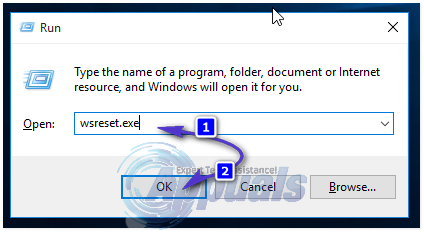
- Рестарт компьютер, и после его загрузки проверьте, работает ли Магазин Windows снова и снова.
Решение 2. Повторно зарегистрируйте Магазин Windows
Когда дело доходит до проблем с Windows 10, связанных с Магазином Windows, всегда рекомендуется перерегистрировать Магазин Windows и посмотреть, решит ли это проблему. Многие пользователи Windows 10, которые столкнулись с этой конкретной проблемой, успешно избавились от нее, просто перерегистрировав Магазин Windows. Чтобы использовать это решение, вам необходимо:
- нажмите Эмблема Windows ключ + Икс открыть Меню WinX .
- в Меню WinX , найдите и нажмите Командная строка (администратор) запустить надземный Командная строка с административными привилегиями.
- Введите следующее в повышенное Командная строка и нажмите Войти :
PowerShell -ExecutionPolicy Unrestricted -Command «& {$ manifest = (Get-AppxPackage Microsoft.WindowsStore) .InstallLocation +‘ AppxManifest.xml ’; Add-AppxPackage -DisableDevelopmentMode -Register $ manifest}
- После того, как команда будет полностью выполнена, закройте окно с повышенными правами. Командная строка .
- Рестарт компьютер и подождите, пока он загрузится. Когда компьютер загрузится, попробуйте запустить Магазин Windows и посмотрите, успешно ли он загружается.

Решение 3. Переименуйте папку распространения программного обеспечения.
В корневой папке жесткого / твердотельного накопителя вашего компьютера находится папка с именем Распространение программного обеспечения , и есть довольно неплохой шанс, что вы сможете решить эту проблему, просто переименовав эту папку, как это делали многие затронутые ранее пользователи, и заставив Windows автоматически создавать новую. Для этого вам необходимо:
- нажмите Эмблема Windows ключ + Икс открыть Меню WinX .
- в Меню WinX , найдите и нажмите Командная строка (администратор) запустить надземный Командная строка с административными привилегиями.

- Один за другим введите следующие команды в расширенный Командная строка и нажмите Войти после ввода каждого:
чистая остановка wuauserv
чистая остановка cryptSvc
чистые стоповые биты
net stop msiserver
- Введите следующую команду в расширенный Командная строка и нажмите Войти :
ren X: Windows SoftwareDistribution SoftwareDistribution.old
Заметка: Заменить Икс в этой команде с буквой, соответствующей разделу жесткого / твердотельного накопителя вашего компьютера, на котором установлена Windows. Обычно это C:
- Один за другим введите следующие команды в расширенный Командная строка и нажмите Войти после ввода каждого:
чистый старт wuauserv
чистый старт cryptSvc
чистые стартовые биты
чистый запуск msiserver
- Тип Выход в возвышенный Командная строка и нажмите Войти чтобы закрыть это.
- Рестарт компьютер.
- Подождите, пока компьютер загрузится.
- Когда компьютер загрузится, проверьте, решена ли проблема.

Решение 4. Включите TLS
Если ни одно из перечисленных и описанных выше решений не помогло вам, возможно, эта проблема возникла из-за того, что на вашем компьютере отключен TLS. В этом случае простое включение TLS выполнит свою работу и решит эту проблему. Чтобы включить TLS на компьютере с Windows 10, вам необходимо:
- Открыть Стартовое меню .
- Нажмите на Настройки .
- Нажмите на Сеть и Интернет .
- Нажмите на Вай-фай на левой панели, а на правой панели прокрутите вниз и нажмите настройки интернета .
- Перейдите к Продвинутый
- Под Настройки прокрутите вниз до Безопасность
- Убедитесь, что рядом с Используйте TLS 1.2 параметр, означающий, что параметр включен.
- Нажмите на Применять а затем на Хорошо .
- Рестарт твой компьютер. После загрузки компьютера попробуйте запустить Магазин Windows и посмотрите, успешно ли он загружается.
Решение 5. Отключите прокси
Включенный прокси-сервер может помешать вам получить доступ к Магазину Windows 10.
- нажмите Клавиши Windows + R чтобы открыть командную строку, введите inetcpl.cpl и нажмите Хорошо . Это откроет настройки свойств Интернета.
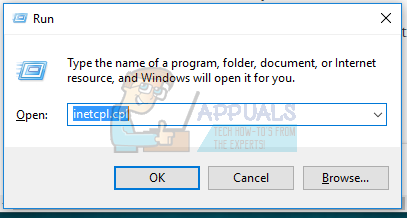
- Перейти к Подключения вкладка и нажмите Настройки LAN .
- Установите флажок рядом с Автоматически определять настройки и снимите флажок под Прокси сервер.
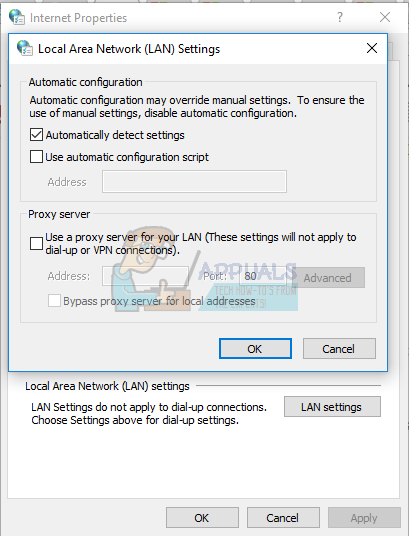
- Нажмите Хорошо и попробуйте открыть Магазин Windows 10.
В качестве альтернативы вы можете выполнить следующие действия.
- Откройте командную строку с повышенными привилегиями, нажав кнопку «Пуск» и набрав cmd а потом открываюсь как администратор.
- В командной строке с повышенными привилегиями введите следующую команду:
netsh winhttp сбросить прокси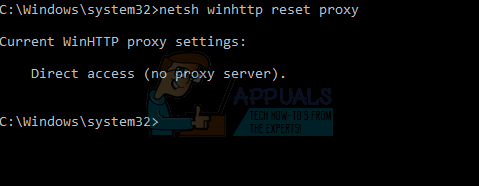
Это сбросит настройки прокси-сервера и предоставит вам прямой доступ в Интернет.
- Попробуйте просмотреть магазин Windows 10 и проверить, сохраняется ли проблема.
Решение 6. Включите TLS
Включение TLS в настройках Интернета помогло многим. Итак, следуйте инструкциям ниже, чтобы включить TLS.
- Держать Клавиша Windows и нажмите р
- Тип inetcpl. cpl и нажмите Войти

- Нажмите Продвинутый вкладка

- Найдите варианты TLS 1.0 , TLS 1.2 , и TLS 1.3 из Настройки Эти параметры должны быть в разделе «Безопасность».
- Проверьте в TLS 1.0 , TLS 1.2 , и TLS 1.3 параметры
- Нажмите Хорошо

После этого проверьте, работает ли Магазин Windows.
Решение 7. Выключите прокси-сервер
Отключение опции использования прокси-сервера также сработало для большинства пользователей. Это имеет смысл, потому что использование прокси-сервера может вызвать проблемы с подключением.
Действия по отключению прокси-сервера приведены ниже.
- Держать Клавиша Windows и нажмите р
- Тип inetcpl. cpl и нажмите Войти

- Нажмите Подключения вкладка
- Нажмите Настройки LAN

- Снимите отметку опция Используйте прокси-сервер для вашей локальной сети (эти настройки не будут применяться к коммутируемым соединениям или VPN)

- Нажмите Хорошо и нажмите Хорошо очередной раз
Проверьте, начал ли Магазин Windows работать или нет.
Решение 8. Обновите Windows
Несмотря на то, что это решение не сработало для многих пользователей, его стоит попробовать. Некоторые пользователи решили эту проблему, просто обновив свою систему. Это решение определенно сработает, если проблема была вызвана Центром обновления Windows. Microsoft обязательно выпустит исправление в следующем Центре обновления Windows, поэтому установка последнего обновления должна помочь.
Заметка: В некоторых случаях пользователи даже не могли загрузить Центр обновления Windows. Вероятно, это произошло по той же причине, которая вызвала проблему с Магазином Windows. Так что, если вы не можете обновить свою систему, не волнуйтесь. Попробуйте выполнить действия, указанные в других методах.
Решение 9. Установите время и дату
Установка правильного времени и даты - еще одно решение, которое сработало для множества людей. Это решит проблему, если в Магазине Windows возникли проблемы с подключением. Неправильные время и дата могут вызвать проблемы с подключением.
- Держать Клавиша Windows и нажмите я
- Выбрать Время и язык

- Выключить Установить время автоматически
- Нажмите + Изменить под Изменить дату и время

- Выберите правильное время и дату, затем нажмите + Изменить подтвердить

Это должно решить проблему, если Магазин Windows работает неправильно из-за неправильного времени и даты.
Решение 10. Включите службу обновления Windows.
Хотя мы уже говорили вам обновить Windows в способе 3, но этот метод немного отличается. Многие люди решили эту проблему, установив для службы обновления Windows значение «Автоматически». По-видимому, существует взаимосвязь между Магазином Windows и Центром обновления Windows, и включение службы Центра обновления Windows решает проблему Магазина Windows.
Следуйте инструкциям ниже, чтобы включить службу Windows Update.
- Держать Клавиша Windows и нажмите р
- Тип services.msc и нажмите Войти

- Найдите Центр обновления Windows сервис из списка и дважды щелкните его

- Убедитесь, что служба Тип запуска установлен автоматический. Выбрать Автоматический или же Автоматический (отложенный старт) из раскрывающегося меню Типа запуска

- Проверьте, запущена ли служба. Статус услуги должен быть указан перед статусом услуги. Если служба остановлена, нажмите Начало кнопку, чтобы запустить службу. Заметка: Если вы не можете запустить службу, выберите «Вручную» в раскрывающемся меню «Тип запуска» и нажмите «Пуск». После запуска службы снова выберите Тип автоматического запуска.
- Нажмите Применять затем щелкните Хорошо

- перезагружать
Ваш Магазин Windows должен работать после перезагрузки.
Решение 11. Включите службу DNS-клиента
Включение клиентской службы DNS - еще одно решение, которое оказалось плодотворным для многих пользователей. Следуйте инструкциям ниже, чтобы включить службу DNS-клиента.
- Держать Клавиша Windows и нажмите р
- Тип Сервисы. msc и нажмите Войти

- Найдите DNS-клиент сервис из списка и дважды щелкните его

- Убедитесь, что служба Тип запуска установлен автоматический. Выбрать Автоматический или же Автоматический (отложенный старт) из раскрывающегося меню Типа запуска

- Нажмите Применять затем щелкните Хорошо
- перезагружать
Проверьте, решает ли это проблему с Магазином Windows или нет. Если это не решит проблему Магазина Windows, перейдите к следующему способу.
Решение 12. Устранение проблем с разрешениями
Как упоминалось в начале, проблема также может быть вызвана проблемой разрешения в реестрах. Таким образом, предоставление надлежащих разрешений для раздела реестра также решает проблему. Шаги по изменению разрешений раздела реестра приведены ниже.
- Держать Клавиша Windows и нажмите р
- Тип regedit и нажмите Войти

- Теперь перейдите по этому адресу HKEY_LOCAL_MACHINE SOFTWARE Microsoft Windows NT CurrentVersion NetworkList Profiles . Если вы не знаете, как туда перемещаться, следуйте инструкциям ниже.
- Найдите и дважды щелкните HKEY_LOCAL_MACHINE из левой панели
- Найдите и дважды щелкните ПРОГРАММНОГО ОБЕСПЕЧЕНИЯ из левой панели
- Найдите и дважды щелкните Microsoft из левой панели
- Найдите и дважды щелкните Windows NT из левой панели
- Найдите и дважды щелкните Текущая версия из левой панели
- Найдите и дважды щелкните NetworkList из левой панели

- Найдите и щелкните правой кнопкой мыши Профили из левой панели. Выбрать Разрешения…

- Нажмите Продвинутый из вновь созданного окна

- Проверьте в option Заменить все записи разрешений дочернего объекта наследуемыми записями разрешений от этого объекта

- Нажмите Применять затем щелкните Хорошо . Подтвердите любые дополнительные запросы
- Нажмите Хорошо очередной раз
- Закрыть редактор реестра
Теперь проверьте, решена ли проблема или нет.
8 минут на чтение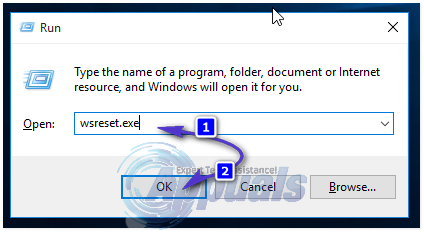

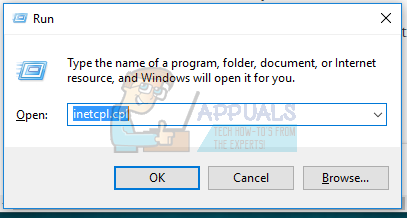
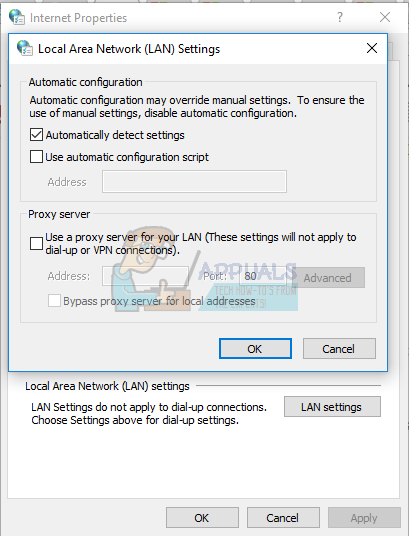
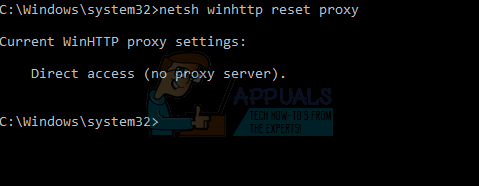









![[Fix] Ошибка 0x000001FA с Nvidia GeForce Now](https://jf-balio.pt/img/how-tos/01/error-0x000001fa-with-nvidia-geforce-now.jpg)













